iPhoneカメラでビデオを録画する場合、iPhoneは、持ち方に応じてビデオを自動的に回転させます。ただし、これらのビデオをPCまたはMacに転送すると、メディアプレーヤーで正しく再生できない場合があります。横向きのものもあれば、逆さまのものもあります。役に立たないiPhoneソフトウェアを試した場合は、ここで完璧なソリューションを入手してください。
- 解決策1:デスクトップビデオエディタでiPhoneビデオを回転させる
- 解決策2:iPhoneビデオ編集アプリでiPhoneビデオを回転させる
あなたも好きかもしれません: iPhoneで写真を上下逆さま/横向きに回転させる方法>>
解決策1:デスクトップビデオエディタでiPhoneビデオを回転させる
必要なツール:Wondershare Filmora
iPhoneビデオを回転させたい場合は、優れたデスクトップビデオエディタ-WondershareFilmoraが役立ちます。これを使用すると、5分以内にiPhoneビデオの向きを修正できます。さらに、さまざまなビデオエフェクトを適用して、ビデオを微調整し、保存してiPhoneで再度再生することもできます。その他の出力オプションには、FacebookまたはYouTubeに直接アップロードして、DVDに書き込むことが含まれます。
いいですね?今すぐダウンロードし、このiPhoneローテーターを使用して、以下の手順に従ってiPhoneビデオを回転させます。
1.回転させたいiPhoneビデオをインポートする
iPhoneビデオファイル(iPhone 7、iPhone 7 Plusを含む)をインポートするには、ビデオファイルをコンピューターのファイルフォルダーからプライマリウィンドウに直接ドラッグアンドドロップします。インポートされたiPhoneビデオファイルは、左側のパネルのユーザーズアルバムに表示されます。その後、それらをビデオトラックのタイムラインに1つずつドラッグして配置します。
注:ビデオタイムラインにロードされたすべてのファイルはシームレスにマージされます。 1つの動画を別の動画に重ねないでください。重ねると、動画が2つに分割され、その間に挿入されます。
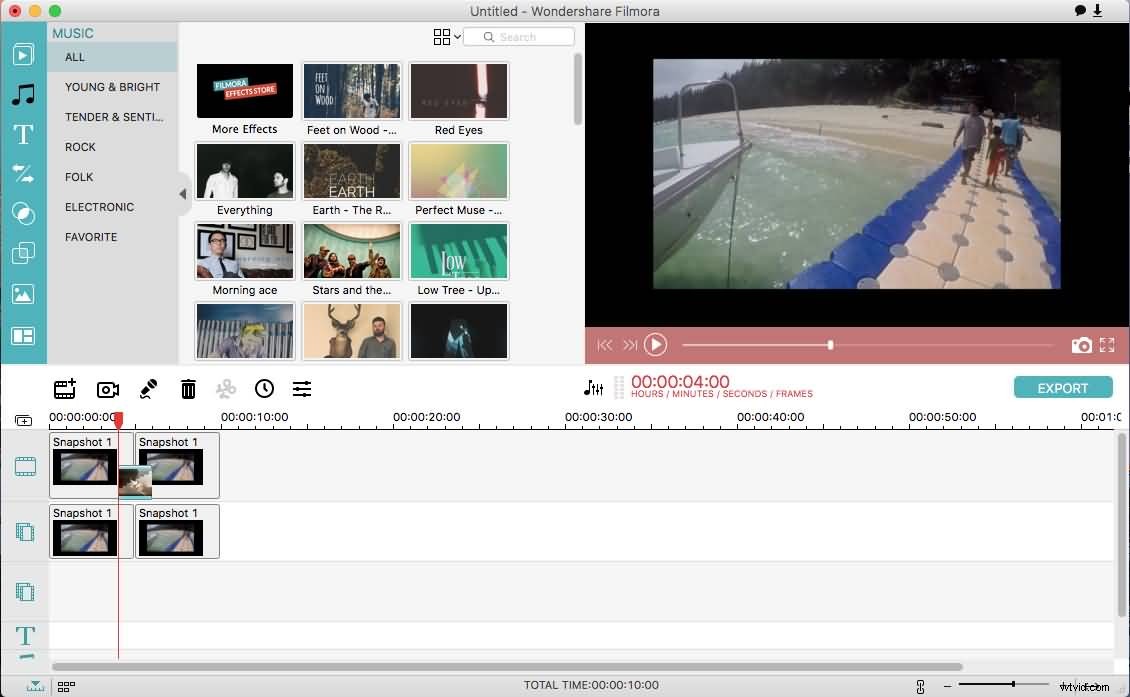
2.数回クリックするだけでiPhoneビデオを回転させる
このiPhoneローテーターは、iPhoneムービーを時計回りまたは反時計回りに90度、180度回転させることができます。これを行うには、選択したビデオクリップをダブルクリックして編集パネルをポップアップします。利用可能なボタンは4つあります:
- iPhoneビデオを時計回りに90度回転させます。 2回回転すると、180度のビューが得られます。もう一度クリックします。270度、もう一度クリックします。変更はありません。
- 上記のように、iPhoneビデオを反時計回りに90度回転させます。
- iPhoneのビデオを上下逆さまに水平に反転します。
- iPhoneビデオを左から右に、垂直に反転します。
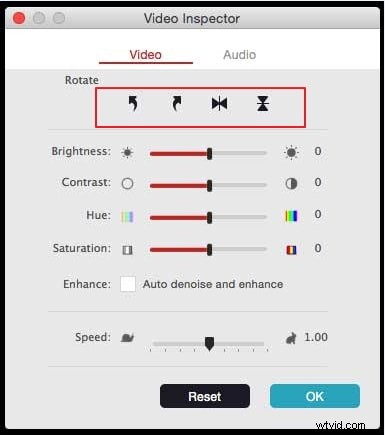
ビデオクリップをトリミングする必要がある場合は、ビデオクロッパー:ビデオをフルスクリーンにトリミングする方法
を確認してください。3.回転したiPhoneビデオを保存
これで、iPhoneビデオを永久にローテーションしてデスクトップに保存するか、YouTubeにアップロードして共有できます。 [エクスポート]をクリックして出力ウィンドウを表示します。ここでは、下の画像に示すように、使用可能なさまざまなオプションから選択できます。
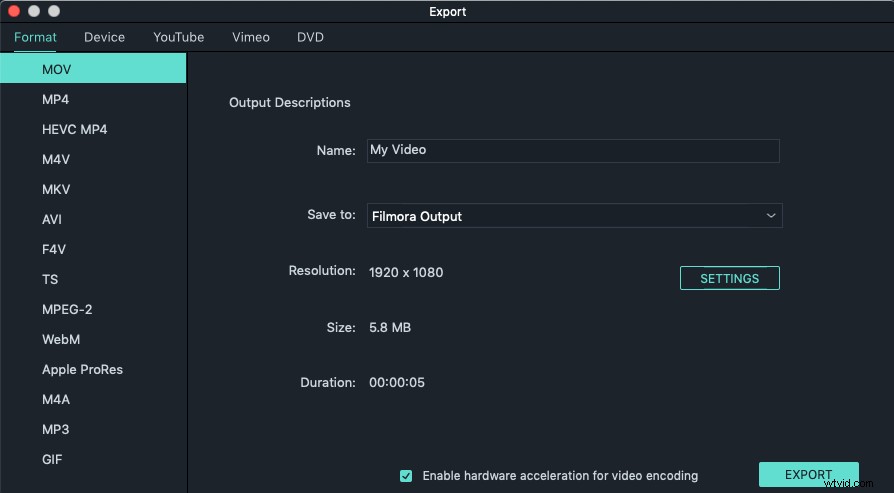
外出先で再生するためにiPhoneに同期する場合は、[デバイス]タブで[iPhone]構成済みフォーマットを選択するだけです。 iPhone7およびiPhone7Plusを含むすべてのiPhoneモデルが提供されています。
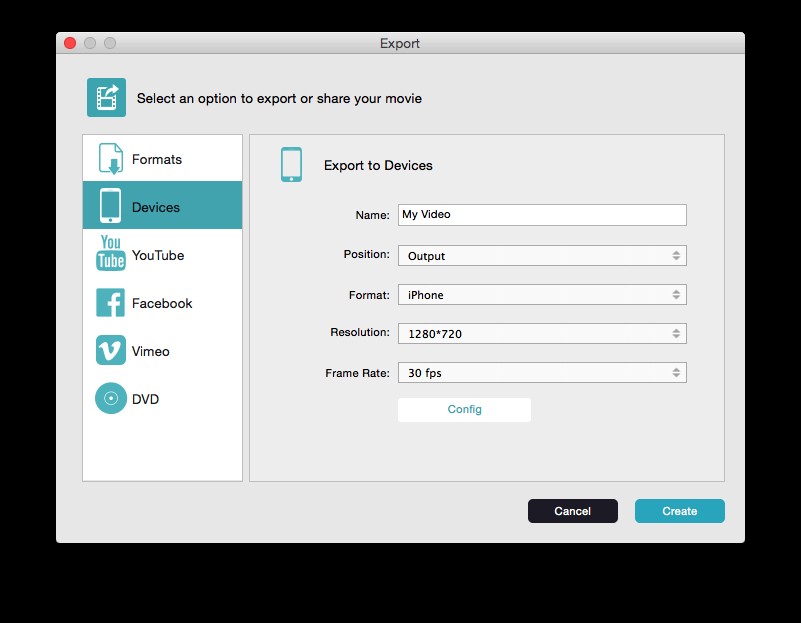
以下のビデオを見て、MacでFilmoraを使用してビデオを編集する方法を確認してください
人々はそれをダウンロードしました
解決策2:iPhoneビデオ編集アプリでiPhoneビデオを回転させる
必要なツール:FilmoraGo
デスクトップビデオ編集ツールに加えて、録画を回転させるためのビデオ編集アプリもたくさんあります。たとえば、iOS用のFilmoraGoは、カメラロール上のビデオを見て、ビデオをどのように回転させるかを選択できるようにします。 FilmoraGoは、トリム、フィルター、トランジションなどの基本的なビデオ編集機能も提供します。下のビデオを見て、確認して試してみてください。すごい。
